Equipe
Table des matières
- Vidéo d’introduction à la vue “Vous + Equipe”
- L’équipe au sein de Nozbe Classic - Combien de comptes Nozbe Classic puis je avoir?
- Confidentialité - Pourquoi m’est il impossible de voir tous les projets des membres de mon équipe?
- Comment ajouter une personne à mon équipe (Créer un compte Nozbe Classic pour eux)?
- Comment gérer mon équipe dans la vue Vous+Equipe?
- Que puis-je faire d’autre dans la section “Vous + Equipe”?
- Comment afficher toutes mes tâches?
- La “propriété” de l’équipe peut elle être transférée?
- Puis je être membre de plus d’une équipe dans Nozbe Classic
- Comment retirer un membre d’équipe et quels effets cela a t-il sur l’équipe.
- Cours gratuit associé: Etape 5: Collaboration issu de “10 Etapes vers la productivité ultime”
Vidéo d’introduction à la vue “Vous + Equipe”
L’équipe au sein de Nozbe Classic - Combien de comptes puis je avoir?
- Vidéo d’introduction à la vue “Vous + Equipe”
- L’équipe au sein de Nozbe Classic - Combien de comptes Nozbe Classic puis je avoir?
- Confidentialité - Pourquoi m’est il impossible de voir tous les projets des membres de mon équipe?
- Comment ajouter une personne à mon équipe (Créer un compte Nozbe Classic pour eux)?
- Comment gérer mon équipe dans la vue Vous+Equipe?
- Que puis-je faire d’autre dans la section “Vous + Equipe”?
- Comment afficher toutes mes tâches?
- La “propriété” de l’équipe peut elle être transférée?
- Puis je être membre de plus d’une équipe dans Nozbe Classic
- Comment retirer un membre d’équipe et quels effets cela a t-il sur l’équipe.
- Cours gratuit associé: Etape 5: Collaboration issu de “10 Etapes vers la productivité ultime”
Après que vous ayez paramêtré votre compte Nozbe Classic vous même, vous pouvez également mettre en place de nouveaux comptes Nozbe pour vos partenaires, collègues ou étudiants.
La tarification chez Nozbe Classic est assez simple. Choisissez simplement le nombre d’utilisateurs que vous souhaitez ajouter à votre équipe et choisissez le forfait approprié.
Vous pouvez consulter nos forfaits sur notre page de tarification.
Lorsque vous créez un compte sur Nozbe Classic, vous avez une période d’essaie gratuite de 30 jours - vous pourrez créer et retirer autant de comptes que vous le souhaitez pendant l’essai. Plus tard, lorsque la période d’essai prendra fin et que viendra le moment de passer à un forfait payant, vous serez facturé pour l’ensemble des comptes que vous avez créé.
Confidentialité - Pourquoi m’est il impossible de voir tous les projets des membres de mon équipe?
Sur Nozbe Classic les nouveaux projets sont toujours privés par défaut. Si vous ajoutez un nouveau compte pour quelqu’un sur Nozbe Classic, cela signifie tout simplement deux choses:
- Vous payez pour le compte de cette personne (elle fera parti de votre facture Nozbe Classic)
- Vous pourrez plus facilement partager des projets avec eux
Par défaut, les projets de tout le monde sont privés, et même si vous avez créé un compte Nozbe Classic pour quelqu’un, vous devrez tout de même partager un projet avec lui afin d’être capable de voir les tâches de son projet.
Vos membres d’équipes seront affichés sur la liste des personnes avec lesquels vous pouvez partager un projet, mais vous n’aurez pas accès à leurs projets privés.
Comment ajouter une personne à mon équipe (Créer un compte Nozbe Classic pour eux)?
Sur Nozbe Classic, allez dans la section “Vous + Equipe”. Cette section contient cinq parties:
1 - Equipe - A droite, vous voyez combien de personnes sont dans votre équipe et le nombre de postes sur votre compte.
2 - Vous - et bien… c’est vous - Ici, vous voyez que vous êtes l’Administrateur de l’équipe :-)
3 - Les admins de l’équipe - Les personnes qui ont le rôle d’admin dans votre équipe.
4 - Votre équipe - les personnes qui ont accepté votre invitation et sont les membres de votre équipe.
5 - Les projets partagés - les personnes qui ont leur propre compte Nozbe Classic, indépendants de votre équipe, avec lesquels vous pouvez partager des projets.
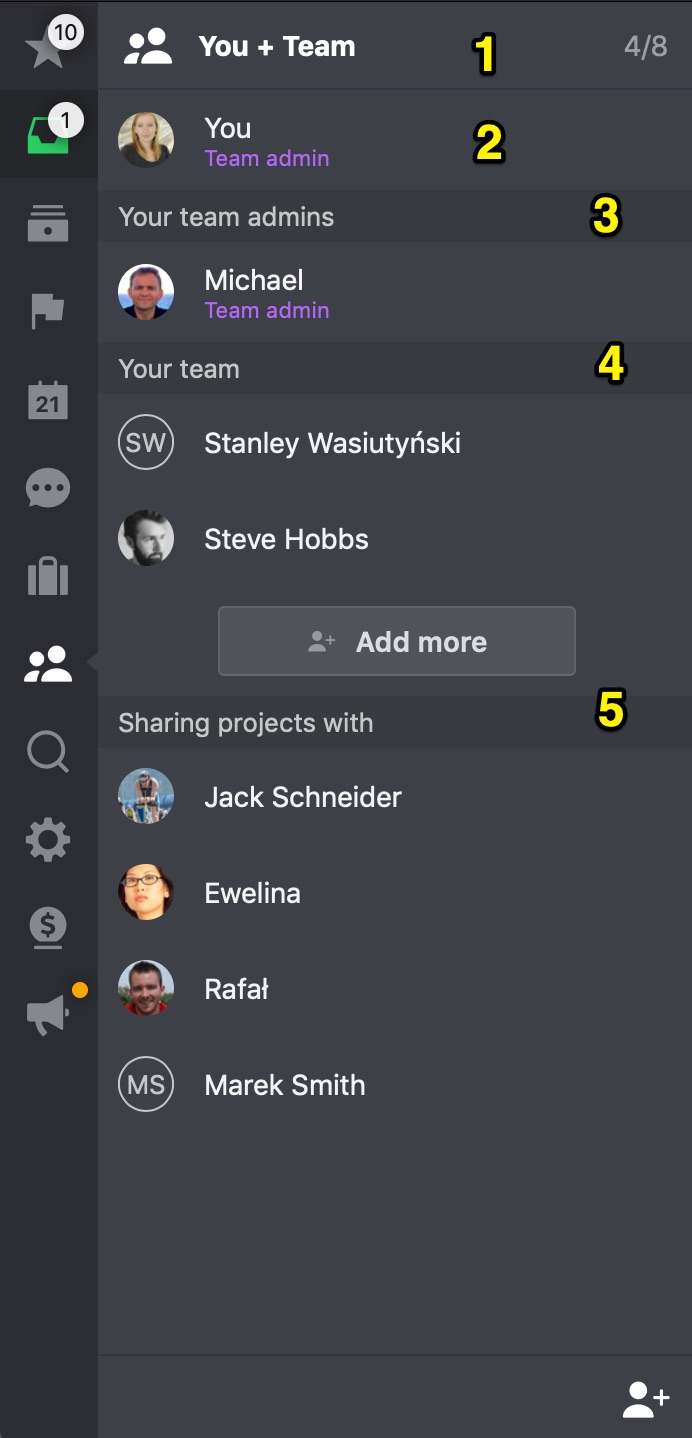
Pour ajouter une personne à votre équipe, appuyez sur l’icône “+” en bas à droite. Ou utilisez le bouton ‘Ajouter plus’. Entrez y leur adresse mail et confirmez avec “Entrer”.
Après que vous ayez passé l’écran de confirmation, cette personne recevra une invitation à créer un compte Nozbe Classic au sein de votre équipe.
Rôle dans l’équipe
Le propriétaire de l’équipe est toujours automatiquement l’administrateur de l’équipe. Il/Elle peut nommer un membre d’équipe l’administrateur. Sur le forfait Premium pour 4, 6 ou 8 personnes il est possible d’avoir 2 administrateurs d’équipe. Sur le forfait Nozbe Classic Premium pour 10 personnes et plus, il n’y a pas de limite de nombre d’administrateurs. Vous pouvez nommer les administrateurs dans l’infobar de la section Vous + Equipe. (5)
Comment gérer mon équipe dans la vue “Vous+Equipe”?
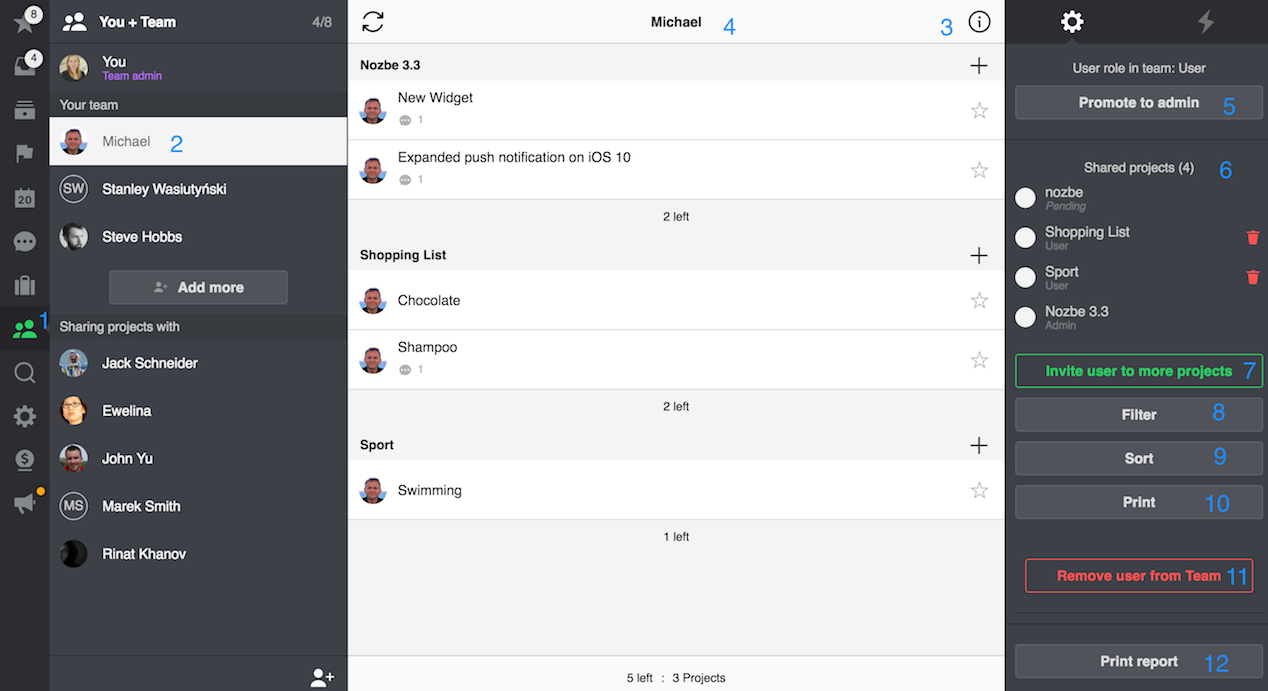
Dans la section “Vous + Equipe” (1), choisissez une personne (2) et rendez vous sur l’infobar (3). Depuis cette section vous pourrez:
- Voir toutes les tâches déléguées à cette personne dans les projets partagés (4)
- Promouvoir quelqu’un au rang d’administrateur (5), vous voyez ici le rôle actuel de cette personne dans votre équipe, et vous pouvez promouvoir l’utilisateur sélectionné au rang d’administrateur supplémentaire au sein de l’équipe ou rétrograder l’administrateur au rang d’utilisateur simple
- Voir tous les projets (6) que vous partagez avec l’utilistateur sélectionné, il est également possible de retirer des utilisateurs d’un projet que vous partagez avec eux. Vous pouvez le faire en cliquant sur l’icône en forme de poubelle.
- Inviter à d’avantage de projets (7) - en cliquant sur ce bouton, sélectionnez des projets au sein de la liste que vous souhaitez partager avec cet utilisateur et confirmez
- Filtrer (8) la liste des choses que vous partagez avec cet utilisateur ou
- Triez (9) la liste des choses que vous partagez avec cet utilisateur
- Imprimez (10) la liste des tâches qui vous ont été déléguées
- Supprimez de l’équipe (11) - si vous souhaitez supprimer quelqu’un de votre équipe.
- Imprimer le rapport (12) - générez et imprimez le rapport

Lorsque vous choisissez la section “activité” de l’infobar, vous serez en mesure de suivre leur activité récente au sein de Nozbe Classic dans les projets que vous partagez avec eux.
Que puis je faire d’autre dans la section “Vous + Equipe”?
Lorsque vous sélectionnez une personne dans “Vous + Equipe” (1), vous pouvez voir toutes les tâches déléguées à cette personne de tous les projets partagés avec eux.
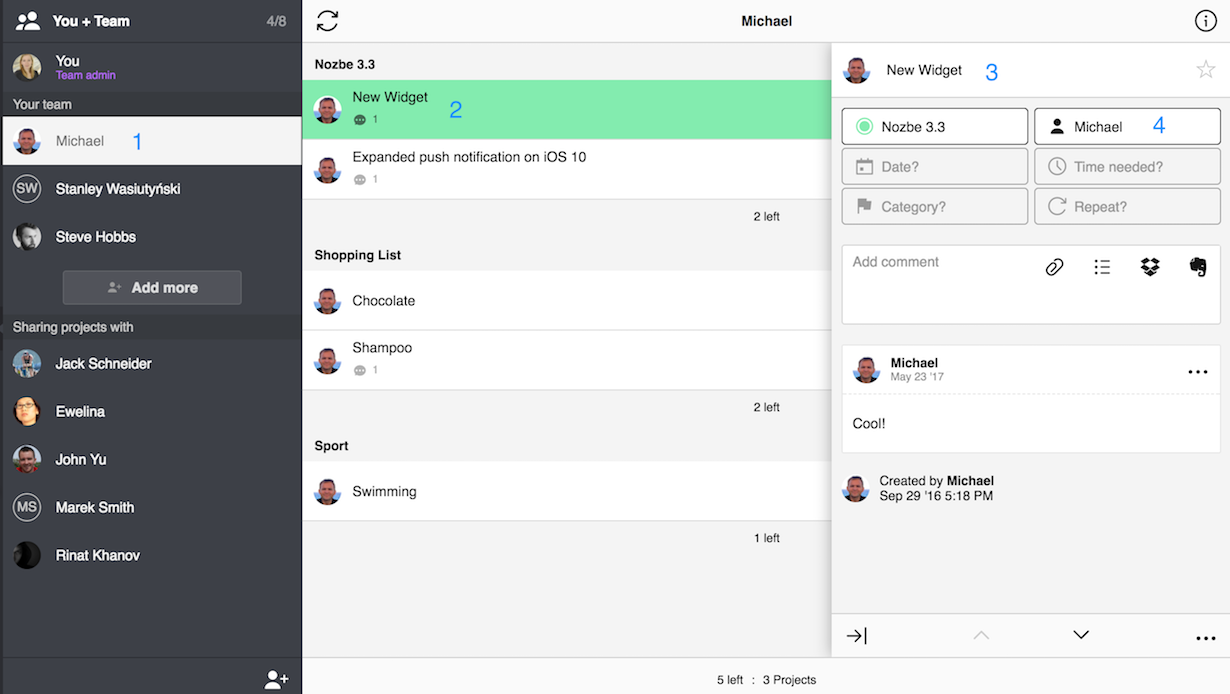
Vous pourrez alors choisir n’importe qu’elle tâche (2), la commenter, la paramêtrer, la déléguer à quelqu’un d’autre, etc. (4)
C’est une super section pour les managers pour voir ce que font les gens avec lesquels ils travaillent et ce sur quoi les équipes travaillent.
Comment afficher toutes mes tâches
Lorsque vous sélectionnez “Vous” dans la section Vous + Equipe, vous pouvez voir toutes les tâches déléguées à vous de tous vos projets. Vous pouvez toujours voir les dix premières tâches. Pour voir plus, il suffit de sélectionner le bouton “charger plus”.
Merci de noter que cette option est disponible uniquement pour les comptes d’essai et les comptes payants.
Dans Nozbe Classic, les tâches achevées sont automatiquement archivées au serveur à minuit. Cela vous permet de vous concentrer sur les choses encore à faire. Mais parfois, on veux passer en revue les tâches achevées afin de voir combien nous avons accompli la semaine dernière ou pour le montrer à notre patron ou simplement pour vérifier combien de tâches nous avons réussi récemment. Dans une telle situation, il suffit d’aller à Vous + Equipe -> Vous -> la vue Infobar (i) dans votre compte Nozbe Classic et sélectionner l’option pour afficher vos tâches achevées. Comme toujours, vous pouvez générer un PDF et imprimer cette liste de tâches.
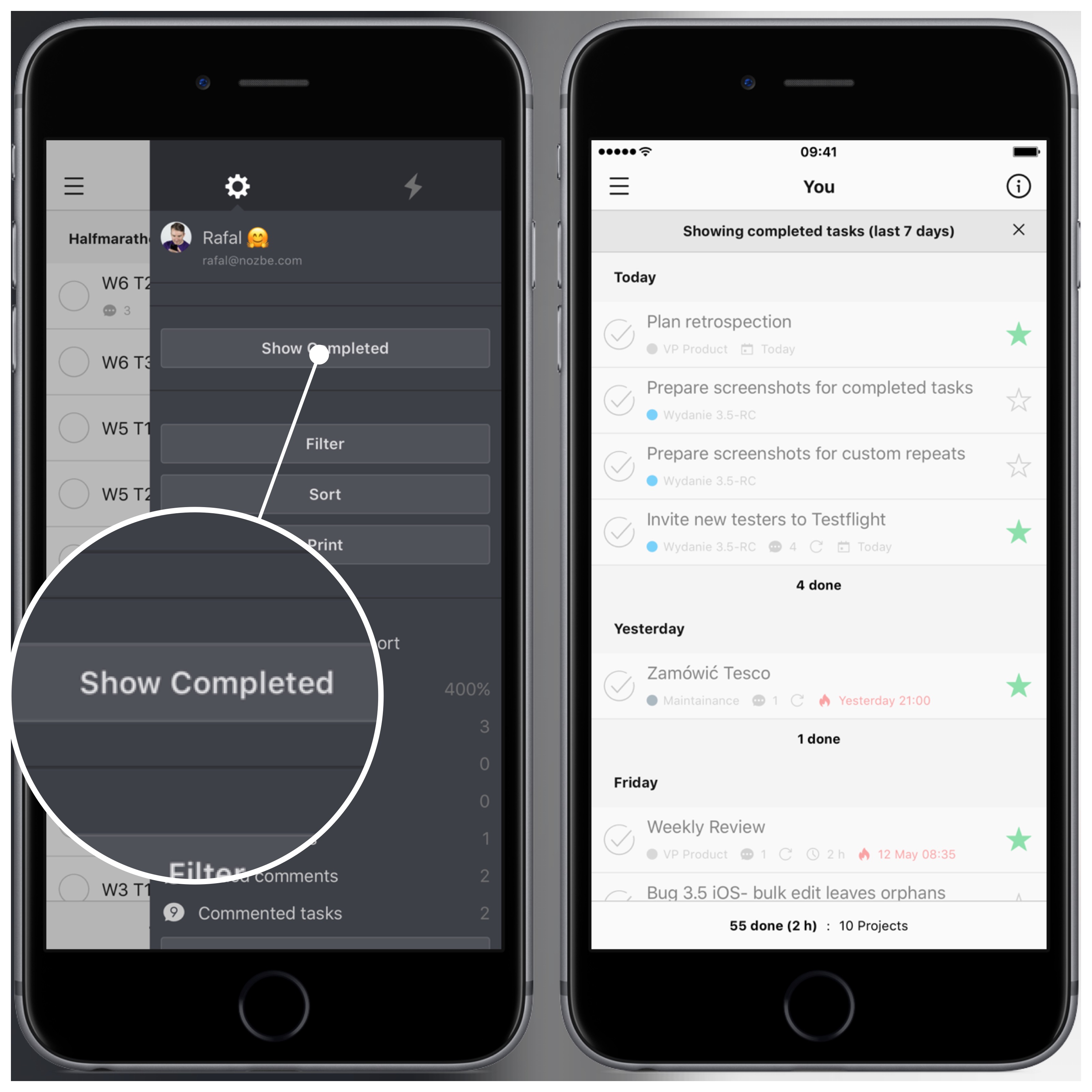
La “propriété” de l’équipe peut elle être transférée?
Sur les forfaits Nozbe Classic Premium, vous pouvez promouvoir un autre utilisateur à l’administrateur de l’équipe. Le nouvel administrateur de l’équipe peut ajouter et supprimer les membres de l’équipe, et lorsque vous quittez l’équipe, il sera le nouveau propriétaire des projets d’équipe quand il sélectionne cette option pendant qu’il vous supprime de l’équipe. N’hésitez pas à contacter notre service clients si vous avez besoin d’assistance.
Puis-je être membre de plus d’une équipe dans Nozbe Classic?
Un compte Nozbe Classic ne peut faire parti que d’une équipe.
Toutefois, cela ne signifie pas que vous ne pouvez pas partager des projets avec d’autres équipes. Vous pouvez être tout simplement invité par l’autre propriétaire de l’équipe à leurs projets et travailler avec leur équipe sur ces projets. Vous serez visible dans la section “projets partagés avec” de leur équipe Nozbe Classic.
Cela n’a pas d’importance dans Nozbe Classic si vous faites parti d’une équipe Nozbe Classic ou pas, partager des projets est indépendant des adhésions à des équipes.
Comment retirer un membre d’équipe et quels effets cela a t-il sur l’équipe.
La configuration de l’équipe peut changer. Les gens avec lesquels vous avez travaillé sont partis et vous souhaitez les retirer de l’équipe ou les remplacer par quelqu’un d’autre. Commençons par évoquer le fait que seul le propriétaire de l’équipe peut retirer quelqu’un. Comment faire? Rendez vous dans la section Vous + Equipe, choisissez la personne en cliquant sur son nom, et accédez à leurs détails en cliquant sur l’icône “i” de la section d’informations. Vous y verrez l’option “retirer de l’équipe”. Dans la fenêtre suivante, vous pouvez retirer cet utilisateur de tous les projets que vous partagez avec lui et/ou de tous les projets partagés avec cette personne au sein de l’équipe.
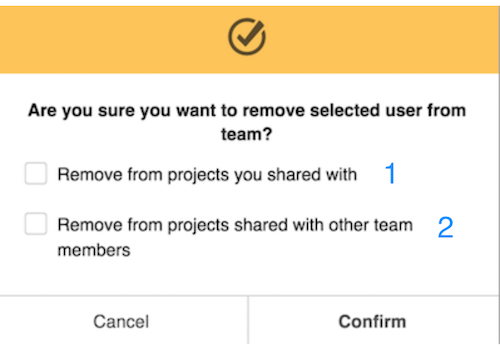
Avant de confirmer, veuillez sélectionner si vous souhaitez que cette personne cesse de partager des projets avec vous (1) et/ou si vous souhaitez que cette personne cesse de partager tous les projets avec vous et votre équipe (2).
Quels sont les résultats? Et bien, vous cesserez de payer pour cette personne et il vous restera un espace libre dans votre équipe. Mais cela ne la retire pas automatiquement des projets auxquels elle participe. Veuillez noter que vous ne pourrez pas retirer quelqu’un d’un projet dont vous n’êtes pas le propriétaire. Une fois qu’ils sont retirés, vous avez toujours accès à ce qu’ils ont fait par le passé dans un projet donné, mais son nom sera remplacé par “inconnu”.
Qu’arrive-t-il lorsque vous êtes retiré d’une équipe?
Votre compte sera changé en compte d’essai et sera valide pendant 30 jours. Vous aurez toujours accès à vos propres projets privés.
Vous pouvez ensuite décider si vous souhaitez acheter l’un des plans Nozbe Classic ou rétrograder votre plan en un abonnement gratuit. Vous pouvez également fermer votre compte dans les Paramètres.
Veuillez noter que si vous en avez besoin, vous pouvez également modifier votre adresse e-mail.







